안녕하세요.
코코입니다.
오늘은 유튜브 동영상을 블로그에 삽입하는 방법에 대하여 알아보도록 하겠습니다.
네이버 블로그를 보면서 많은 분들이 유튜브를 삽입하신 걸 볼 수 있는데요.
해당 내용에 맞는 동영상이 있으면 아주 도움이 됩니다.
그런데 막상 본인이 시작하려면 초보인분들은 버벅거리기 마련이죠.
조금이나마 도움이 되실까 하여 만들어보았습니다.
네이버 블로그 유튜브 삽입
우선은 게시하고 싶은 동영상을 유튜브에서 검색합니다.
전 제가 요즘 즐겨보는 지난 드라마 최고의 사랑을 검색했습니다.
유튜브 아래에 있는 공유버튼을 누르신 후 복사 버튼을 클릭합니다.


그런 다음, 자신의 네이버 블로그로 들어가서 붙여 넣기만 하시면 아주 간단합니다.

화면에 보시면 블로그 주소와 함께 동영상이 뜬걸 확인하실 수 있습니다.
주소는 지워도 동영상은 그대로 나오니 편하신대로 하시면 됩니다.
간혹 유튜브에서 동영상을 가져오실 때 영상마다 링크의 성격이 다른 것도 알고 계셔야 합니다.
어떤 영상은 링크를 복사해서 블로그 포스팅 작성란에 그냥 붙여넣기만 해도 재생할 수 있는 영상으로 나오는 반면에 어떤 영상은 링크로만 붙여 넣기가 되는 경우가 있습니다.
제가 유튜브를 직접 운영하지를 않아서 이유는 잘 모르겠네요.
티스토리 유튜브 삽입
티스토리를 운영한지 오래되지 않아 저도 한참을 헤맸습니다.
처음은 네이버 블로그와 비슷합니다.
우선은 게시하고 싶은 동영상을 유튜브에서 검색합니다.
유튜브 아래에 있는 공유 버튼을 누릅니다.

다음 창에서 복사 버튼을 누릅니다.

이다음이 저는 문제였어요. 아무리 버튼을 찾아봐도 유튜브 삽입 버튼이 없었던 겁니다.
그러던 중 제가 플러그인 설정을 하지 않았다는 것을 알아냈습니다.
하.....
저처럼 유튜브 버튼이 없으신 분들은 관리자로 들어가셔서 플러그인을 클릭합니다.

플러그인을 누르신후 검색에서 유튜브를 적습니다.
그리고 적용을 누릅니다.
그러면 유튜브 위에 사용이라고 뜨실 거예요.
그러고 나서 다시 글쓰기로 들어갑니다.
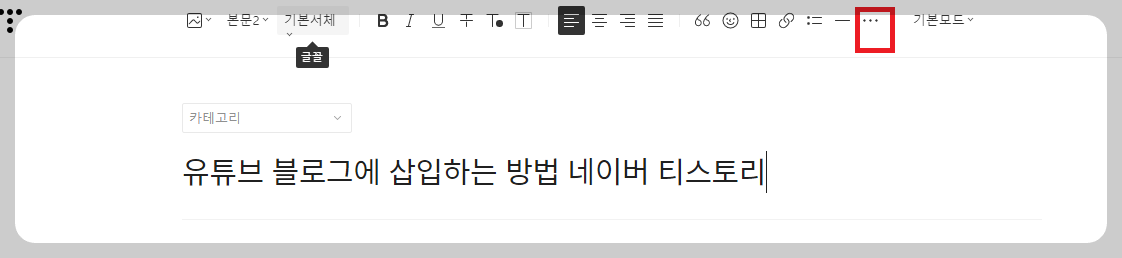
위에 점 세 개 보이시나요.
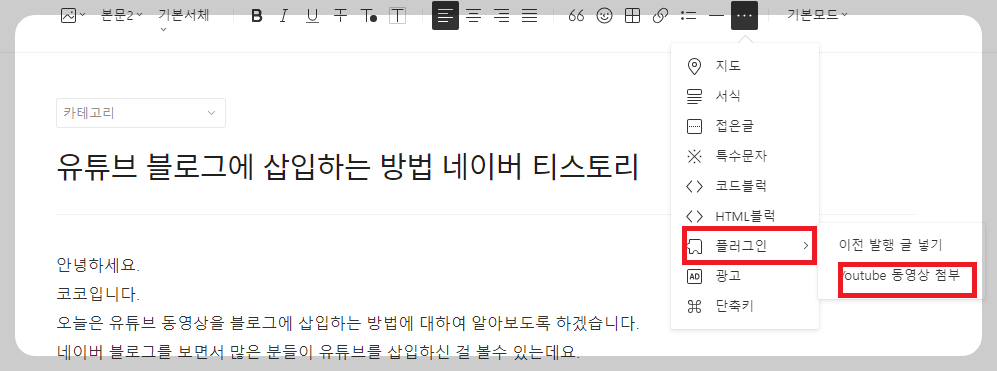
그럼 이렇게 유튜브 동영상이 내 블로그에 삽입이 됩니다.
이제 내 포스팅에서 유튜브 동영상을 감상할 수 있습니다.
그리고 잊지 말 것!
퍼오셨으면 출처를 꼭 적어주세요.
<동영상 출처: https://youtu.be/MdhpYWsb1gc>
'블로그' 카테고리의 다른 글
| 구글 애널리틱스 용어 정리 (17) | 2022.10.27 |
|---|---|
| 네이버 애드포스트 조건 신청 장점 (27) | 2022.10.21 |
| 네이버 블로그 어뷰징 (28) | 2022.10.20 |
| 구글 애널리틱스 티스토리 내부 트래픽 필터링 IP주소 확인 (83) | 2022.10.12 |
| 네이버 블로그 만들기 스킨 꾸미기 시작하기 (10) | 2022.10.03 |



